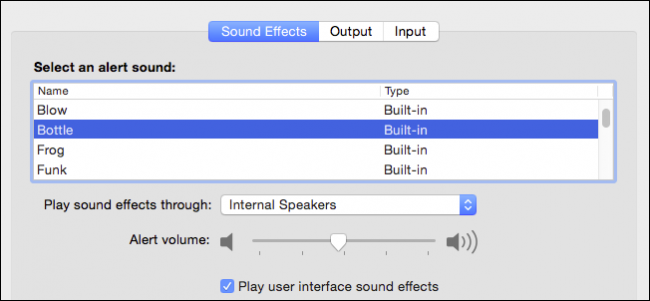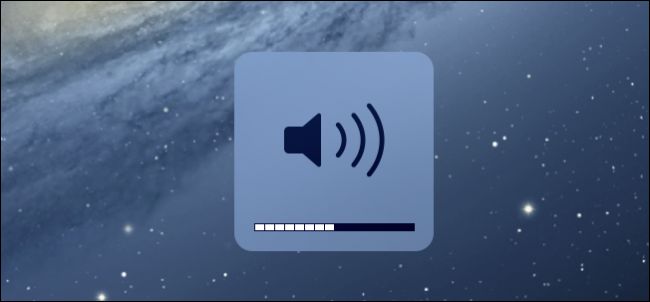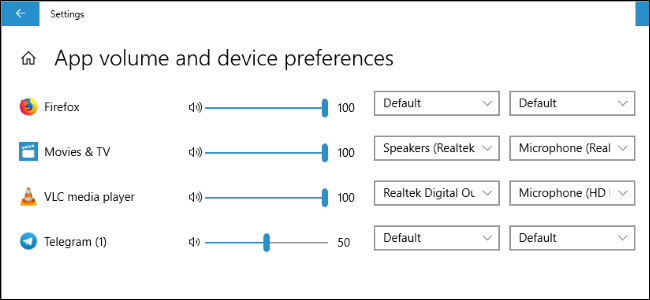Δεδομένου ότι τα Windows Vista, τα Windows σας επέτρεψε νααλλάξτε την ένταση ήχου για μεμονωμένες εφαρμογές χρησιμοποιώντας το Mixer του Volume. Αυτό μπορεί να είναι χρήσιμο εάν έχετε εφαρμογές που πάντα φαίνεται να παίζουν υπερβολικά δυνατά ή μαλακά σε σχέση με οτιδήποτε άλλο.
Παρόλο που τα Windows παρέχουν διάφορους τρόπους διαμόρφωσηςτις ρυθμίσεις ήχου και την ομαλοποίηση της έντασης του ήχου, μερικές φορές πρέπει απλά να προσαρμόσετε την ένταση ήχου για ένα βίντεο που παίζει πολύ δυνατό ή μια κλήση Skype που δεν μπορείτε να ακούσετε. Η λύση είναι απλά ένα δεξί κλικ μακριά.
Έλεγχος έντασης εφαρμογών με το μενού όγκου των Windows
Για να ανοίξετε το Mixer, κάντε δεξί κλικ στο εικονίδιο του ηχείου στο δίσκο του συστήματός σας και επιλέξτε "Open Mixer Mixer".

Όταν το ανοίξετε για πρώτη φορά, το Mixer θα είναι πιθανόαπλά δείξτε δύο ρυθμιστικά έντασης: Συσκευή (η οποία ελέγχει τον κύριο τόμο) και Ήχοι συστήματος. Ακόμα κι αν έχετε άλλες εφαρμογές ανοιχτές, δεν θα εμφανίζονται στο Mixer όγκου μέχρι να κάνουν πραγματικά έναν ήχο.

Όταν χρησιμοποιείτε μια εφαρμογή για να αναπαράγετε έναν ήχο, αυτή η εφαρμογή εμφανίζεται στο μείκτη όγκου. Μπορείτε να ρυθμίσετε την ένταση ήχου για κάθε εφαρμογή απλά σύροντας το ρυθμιστικό.

Το ρυθμιστικό συσκευής ελέγχει την κύρια ένταση. Το επίπεδο που ορίζετε για κάθε εφαρμογή είναι σχετικό με τον κύριο τόμο, έτσι ώστε να αλλάξετε τον κύριο τόμο, αλλάζουν επίσης οι τόμοι για κάθε εφαρμογή. Ενώ ο καθορισμός μεμονωμένων τόμων εφαρμογών μπορεί να είναι πραγματικά χρήσιμος, υπάρχουν μερικοί περιορισμοί που πρέπει να θυμάστε:
- Οι αλλαγές δεν είναι επίμονες. Κάθε φορά που ξεκινάτε μια εφαρμογή, θα πρέπει να ρυθμίσετε εκ νέου τη σχετική ένταση. Η μόνη εξαίρεση είναι η ένταση ήχου συστήματος. Εφόσον λειτουργεί πάντα, θα μείνει όπως ρυθμίζετε μέχρι να επανεκκινήσετε τον υπολογιστή σας, οπότε θα ταιριάζει με το 100% της κύριας έντασης.
- Μόνο οι εφαρμογές για υπολογιστές θα εμφανιστούν στο Mixer Volume. Δεν μπορείτε να προσαρμόσετε τον τόμο μεμονωμένα για εφαρμογές καθολικής εφαρμογής.
- Τα προγράμματα περιήγησης Web που χρησιμοποιούν ξεχωριστή διαδικασία για κάθε καρτέλα, όπως το Google Chrome, θα έχουν ξεχωριστό έλεγχο έντασης ήχου για κάθε καρτέλα που αναπαράγει ήχους. Έχουν επισημανθεί σύμφωνα με τον τίτλο της σελίδας.
Αυτοί είναι αρκετά μεγάλοι περιορισμοί, οπότε ενώ ο Volume Mixer είναι καλός για να κάνετε προσωρινές ρυθμίσεις, δεν πρόκειται να διορθώσετε τίποτα για εσάς μακροπρόθεσμα.
Βρείτε τον καλύτερο έλεγχο του όγκου των εφαρμογών στα Windows 10 με την αυλαία Trumpet

Εάν εκτελείτε Windows 10 και χρειάζεστε έναόγκου που θυμάται τις ρυθμίσεις για μεμονωμένες εφαρμογές, ελέγξτε το Ear Trumpet. Πρόκειται για μια μικρή εφαρμογή ανοικτού κώδικα που είναι διαθέσιμη στο GitHub, η οποία θα διατηρήσει τις ρυθμίσεις όγκου εφαρμογών ακόμα και μετά την επανεκκίνηση του υπολογιστή σας. Το Ear Trumpet προσφέρει μερικά άλλα αρκετά δροσερά χαρακτηριστικά. Κάντε κλικ στο εικονίδιο Ear Trumpet στο δίσκο συστήματος και θα εμφανιστούν ξεχωριστά ρυθμιστικά έντασης για όλες τις εφαρμογές σας που εκτελούνται, καθιστώντας το ένα βήμα πιο εύκολο από το άνοιγμα του Mixer όγκου. Ακόμη καλύτερα, το Ear Trumpet σας επιτρέπει να ελέγχετε τόσο τις καθολικές εφαρμογές όσο και τις εφαρμογές για υπολογιστές.